学校の Chromebook で管理者をバイパスする方法
公開: 2022-09-01
Chromebook は、ウェブベースの Chrome OS で動作するノートパソコンのブランドです。 これは、美的で便利なオペレーティングシステムを搭載した、より斬新なデバイスの1つです。 今日は、学校の Chromebook で管理者をバイパスする方法について説明する際に、Chromebook の隠蔽されたドメインを掘り下げます。 また、学校の Chromebook で管理者権限を削除する方法も学びます。 はじめましょう!

コンテンツ
- 学校の Chromebook で管理者をバイパスする方法
- Chromebook で管理者をバイパスするにはどうすればよいですか?
- Chromebook で管理者による管理を解除するにはどうすればよいですか?
- Chrome 管理者をバイパスするにはどうすればよいですか?
- Chromebook で強制登録を回避するにはどうすればよいですか?
- Chromebook でブロックされた管理者のブロックを解除するにはどうすればよいですか?
- 学校管理者を削除するにはどうすればよいですか?
- 自分自身を Chromebook の管理者にするにはどうすればよいですか?
- Chromebook の管理者を確認するにはどうすればよいですか?
- Chromebook で管理者権限を取得するにはどうすればよいですか?
- ブロックされた場合に学校の Chromebook に個人アカウントを追加する方法
学校の Chromebook で管理者をバイパスする方法
学校のChromebookで管理者をバイパスする方法を詳細に説明する手順を見つけるために、さらに読み続けて、理解を深めるための便利なイラストを見つけてください.
Chromebook で管理者をバイパスするにはどうすればよいですか?
学校の Chromebook で管理者をバイパスする方法は複数あります。 それらを1つずつ説明します。
オプション I: 開発者モード経由
以下の手順は、開発者モードにアクセスできる場合にのみ実行できます。
注: 次の手順を実行する前に、Chromebook の電源がオフになっていることを確認してください。
1. Esc + Refresh + Power ボタンを同時に押して、開発者モードにアクセスします。

2. メッセージが表示されたら、 Ctrl + D キーを同時に押します。
3. 次に、 Space キーまたは Enter キーを押して、OS 検証をオフにします。

4. Chrome OS 開発者モードで、 Ctrl + D キーを同時に押して、システムをパワー ウォッシュします。
5. 次に、システム データを有効にし、リセット後にデバイスを通常どおり起動します。
オプション II: 開発者モードを有効にしない場合
以下は、開発者モードを有効にせずに管理者をバイパスする手順です。
1. Chromebook の背面カバーを取り外し、バッテリーを取り外します。
2. システムの電源を入れ、電源ボタンを30 秒間押し続けます。 これにより、管理者権限がバイパスされます。
また読む:ADBデバイスの未承認メッセージをバイパスする方法
Chromebook で管理者による管理を解除するにはどうすればよいですか?
学校の Chromebook で管理者をバイパスする方法については、以下の手順に従ってください。
1. [クイック設定] パネルから、[サインアウト] をクリックします。
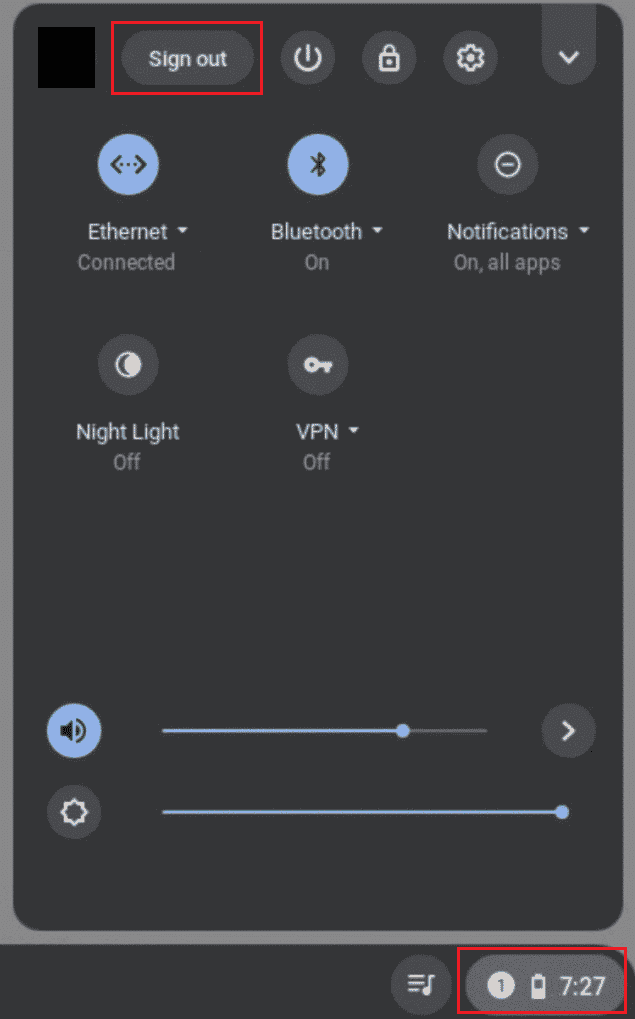
2. 次に、Chromebook のサインイン画面から、削除したいプロファイルを選択します。
3. 次に、プロファイル名の横にある下矢印アイコンをクリックします。

4. [このユーザーを削除] をクリックします。
5. 再度、[このユーザーを削除] をクリックしてプロセスを確認します。
![[このユーザーを削除] をクリックしてプロセスを確認します](/uploads/article/5586/3JWqtozquu7N4RnX.png)
Chrome 管理者をバイパスするにはどうすればよいですか?
以下のいずれかの方法に従って、管理者をバイパスします。
注: 以下の手順は、開発者モードにアクセスできる場合にのみ実行できます。
1. まず、 Esc、Refresh、および電源ボタンを長押しして、開発者モードにアクセスします。
2. メッセージが表示されたら、 Ctrl + D キーを同時に押します。
3.スペースまたはエンターキーを押します。

4. Ctrl + D キーを押して、Chrome OS 開発者モードでシステムをパワー ウォッシュします。
5. パワー ウォッシュ後、システム データを有効にし、リセット後にデバイスを正常に起動します。
また読む:Chromebookからアカウントを削除する方法
Chromebook で強制登録を回避するにはどうすればよいですか?
Chromebook で強制登録をバイパスするには、次の手順に従います。
1. Chromebook の電源を切ります。
2. Esc + Refresh + Power ボタンを同時に押して、開発者モードにアクセスします。

3. メッセージが表示されたら、 Ctrl + D キーを同時に押します。
4. 次に、 Space キーまたは Enter キーを押して、OS 検証をオフにします。
5. Chrome OS 開発者モードで、 Ctrl + D キーを同時に押して、システムをパワー ウォッシュします。
6. システム データを有効にし、リセット後にデバイスを正常に起動します。
Chromebook でブロックされた管理者のブロックを解除するにはどうすればよいですか?
Chromebook でブロックされた管理者のブロックを解除するには、次の手順に従います。
1. デバイスの[設定] ギア アイコンをクリックします。


2. 左ペインから [接続されたデバイス] オプションをクリックします。
![[接続済みデバイス] オプションをクリックします[接続済みデバイス] オプションをクリックします](/uploads/article/5586/5E8Xow91VuFF3WV3.png)
3.画面ロックをクリックします。
4.パスワードを入力し、[確認] をクリックします。
![パスワードを入力し、[確認] をクリックします](/uploads/article/5586/IGjlpUNzVKa5SpKn.png)
5. 次に、[ CHANGE PIN ] または [ SET UP ] をクリックして、好みのPIN またはパスワードを割り当てます。
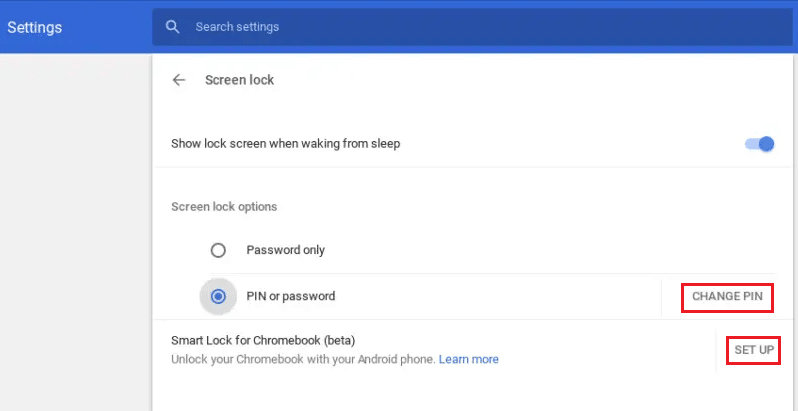
また読む: AndroidフォンでGoogleアカウントの確認をバイパスする方法
学校管理者を削除するにはどうすればよいですか?
学校の管理者を削除するには、次の手順に従います。
1. [クイック設定] パネルから [サインアウト] をクリックします。
2. 削除したいプロファイルを選択します。
3. 次に、プロファイル名の横にある下矢印アイコンをクリックします。

4. [このユーザーを削除] > [このユーザーを削除] をクリックします。
自分自身を Chromebook の管理者にするにはどうすればよいですか?
学校の Chromebook で管理者権限を削除すると、自分を管理者にすることができます。 以下の手順に従います。
1. Google 管理コンソールに移動し、スーパー管理者権限が付与されたアカウントを使用してサインインします。
2. 次に、[管理者の役割] をクリックします。

3.目的の役割のリンクをクリックします。
4. 次に、[権限] タブをクリックします。
![[権限] タブをクリックします |学校の Chromebook で管理者をバイパスする方法](/uploads/article/5586/SDq2oBhagDo0GI5u.png)
5. [サービス]セクションで [ Chrome 管理] をクリックします。
6. ユーザーの優先ロールを選択し、[保存] をクリックします。
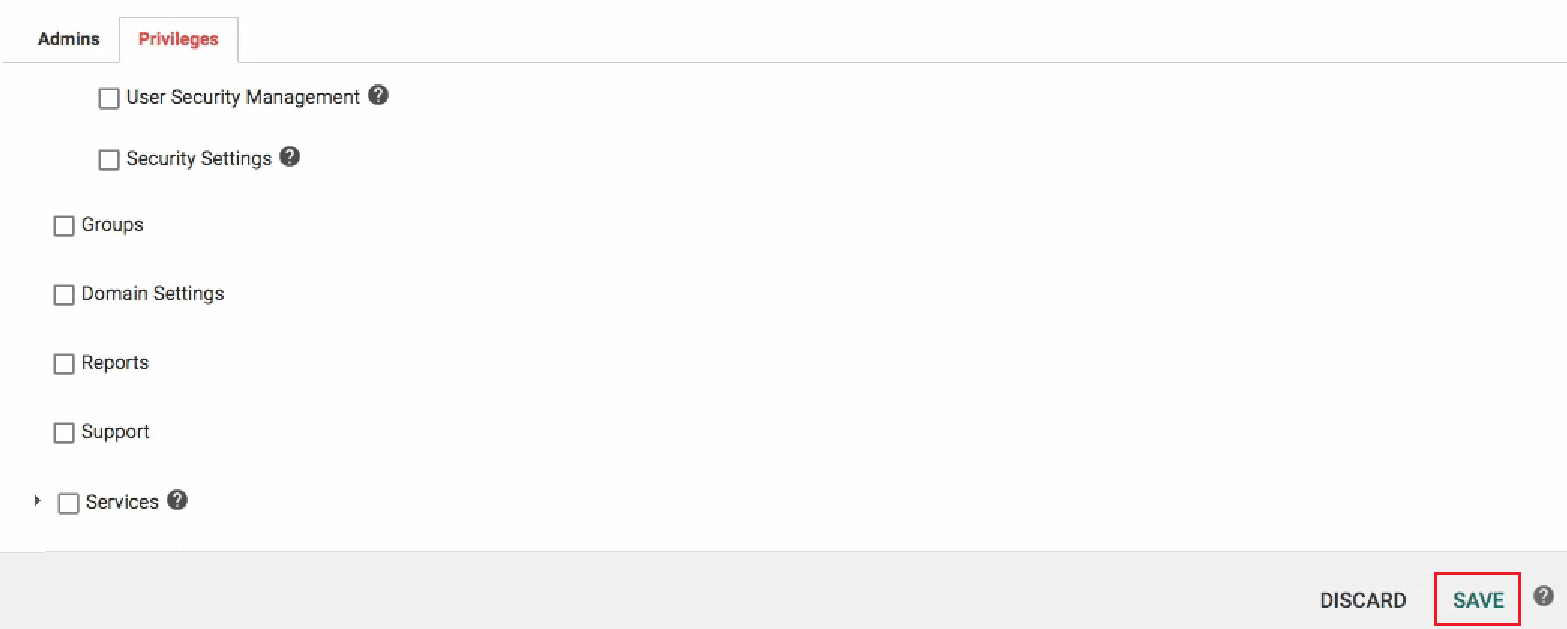
これは、学校の Chromebook の管理者権限を削除して、自分を管理者にする方法です。
また読む:Xbox Oneアカウントを子供から親に変更するにはどうすればよいですか
Chromebook の管理者を確認するにはどうすればよいですか?
管理者を確認するには、次の手順に従います。
1. Chromebook にサインインし、右下隅にある[クイック設定] パネルをクリックします。
2.設定歯車アイコンをクリックします。

3. [セキュリティとプライバシー]セクションで[他のユーザーの管理] をクリックします。
![[セキュリティとプライバシー] セクションの下にある [他のユーザーの管理] をクリックします |学校の Chromebook で管理者をバイパスする方法](/uploads/article/5586/55ZhhOtPEbC6TO1M.png)
ここで、Chromebook の管理者を特定できます
Chromebook で管理者権限を取得するにはどうすればよいですか?
以下の手順に従って、Chromebook の管理者権限を取得します。
1. スーパー管理者権限で Google 管理コンソール アカウントにアクセスします。
2. 次に、[管理者の役割] をクリックして、変更する役割を選択します。

3. [権限] > [Chrome 管理]をクリックします。
4.ユーザーの優先ロールを選択し、[保存] をクリックします。
また読む:YouTubeの年齢制限を簡単に回避する9つの方法
ブロックされた場合に学校の Chromebook に個人アカウントを追加する方法
ブロックされている場合は、次の手順に従って個人アカウントを学校の Chromebook に追加します。
注: 次の手順を実行する前に、Chromebook の電源がオフになっていることを確認してください。
1. Esc + Refresh + 電源ボタンを長押しして、開発者モードを起動します。
2. 次に、 Ctrl + D キーを同時に押します。 次に、キーボードのSpace キーまたは Enter キーを押します。

3. Chromebook が Chrome OS 開発者モードに入ります。 ここで、 Ctrl + D キーを押して、システムをパワー ウォッシュします。
4. リセットが完了したら、Chromebook に必要な個人アカウントでChromebookにサインインします。
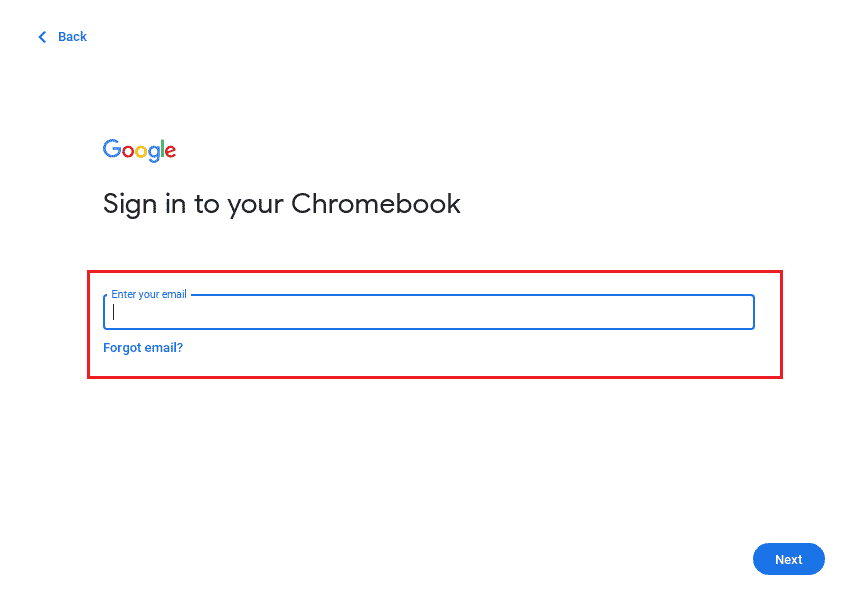
推奨:
- POFで誰かを区別する方法
- Droid Turbo 2 をコンピュータに接続する方法
- Windows 10で管理者パスワードを見つける方法
- オフィス、学校、大学でブロックされているときに YouTube のブロックを解除しますか?
そのため、学校の Chromebook で管理者をバイパスする方法について、詳細な手順を理解していただければ幸いです。 この記事に関する質問や、記事を作成してほしい他のトピックについての提案をお知らせください。 以下のコメントセクションにそれらをドロップして、私たちに知らせてください.
